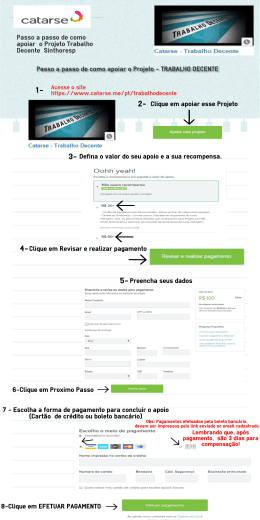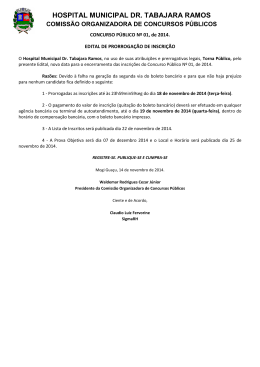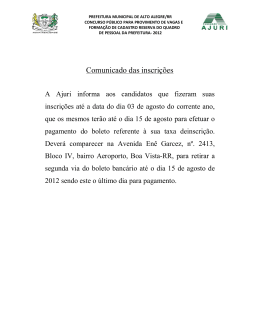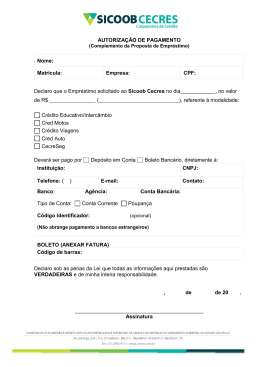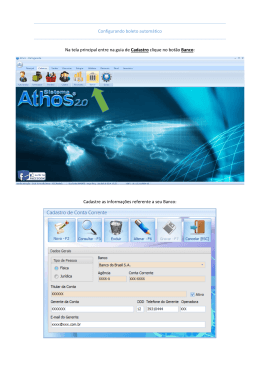Página 1 de 7 ÍNDICE 1. OBJETIVO ........................................................................................................................................3 2. MENU 2ª VIA DE BOLETO BANCÁRIO ...........................................................................................3 2.1. Introdução .................................................................................................................................3 2.2. Tela do Menu 2ª Via de Boleto Bancário ...................................................................................4 2.3. Utilizando o Menu 2ª Via de Boleto Bancário ............................................................................5 Página 2 de 7 1. OBJETIVO Este guia objetiva auxiliar o usuário do Portal Customer Web na utilização do Menu 2ª Via de Boleto Bancário. 2. 2.1. MENU 2ª VIA DE BOLETO BANCÁRIO Introdução Menu que possibilita a geração da 2ª via de boletos ainda não quitados junto à Sotreq. Página 3 de 7 2.2. Tela do Menu 2ª Via de Boleto Bancário Item Descrição A Botão de navegação entre o Menu 2ª Via de Boleto Bancário e a página inicial do Sistema Customer Web. B Aba indicativa do menu ou sub-menu em utilização. C Utilizado para efetuar buscas no grid conforme critérios desejados. D Botão para executar o comando de busca conforme o preenchimento dos filtros. E Apresenta número do boleto. F Exibe a data de emissão do boleto. G Exibe a data de vencimento do boleto. H Apresenta o CNPJ ou CPF para o qual o boleto foi emitido. I Exibe a razão social para a qual o boleto foi emitido. J Demonstra o valor do boleto. K Apresenta a Filial emissora do boleto. L Indica a ação a ser realizada para download da 2ª via do boleto bancário. M Estabelece a paginação das informações carregadas no grid. Permite a realização do download da 2ª via do boleto bancário em formato pdf. Página 4 de 7 2.3. Utilizando o Menu 2ª Via de Boleto Bancário Para emitir a 2ª via do boleto bancário, o usuário deve executar os seguintes passos: 1° Passo: Determine o CNPJ ou CPF a ser pesquisado; 2° Passo: Determine o período de vencimento dos boletos, conforme desejado; 3° Passo: Preencha o “N° do Documento” conforme desejado; 4° Passo: Clique em “Pesquisar” para efetuar a busca das reclamações abertas no período determinado e carregá-las no grid; 5° Passo: Clique no ícone para realizar o download da 2ª via do boleto; Tela – Segunda Via de Boleto Bancário – Menu 2ª Via de Boleto Bancário Página 5 de 7 6° Passo: Selecione o item na barra de download para exibir o boleto em formato pdf. Tela – Segunda Via de Boleto Bancário – Menu 2ª Via de Boleto Bancário 7° Passo: Visualize o boleto gerado. Tela – Segunda Via de Boleto Bancário (Ex. Documento N° 306640-1 P1) – Menu 2ª Via de Boleto Bancário Página 6 de 7 Página 7 de 7
Download